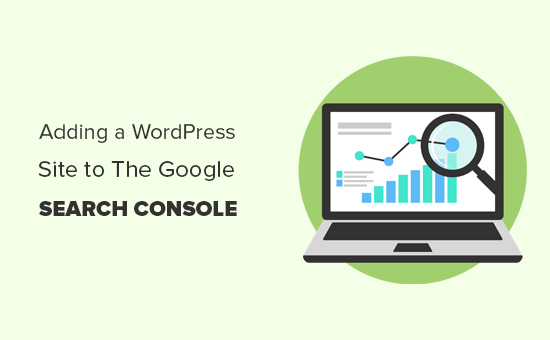Uma das etapas mais importantes para otimizar seu site WordPress para SEO é adicioná-lo ao Google Search Console (antigo Google Webmaster Tools).
O Google Search Console oferece ferramentas específicas para webmasters para ajudar os proprietários de sites a monitorar e manter a presença e as classificações de pesquisa.
Neste guia, mostraremos aos senhores como adicionar e verificar facilmente seu site WordPress no Google Search Console, também conhecido como Webmaster Tools.
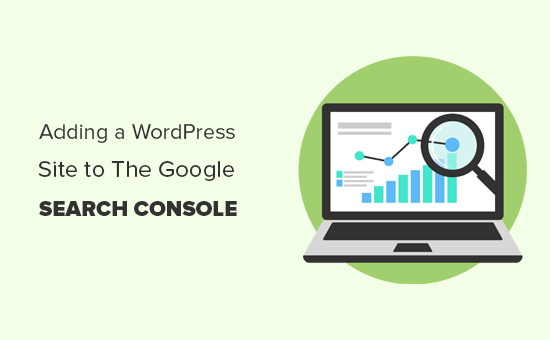
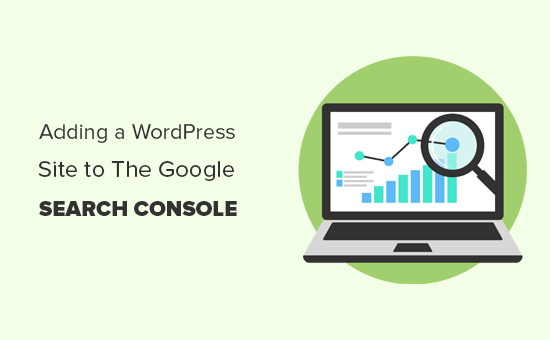
O que é o Google Search Console?
O Google Search Console é uma ferramenta gratuita oferecida pelo Google para ajudar os proprietários de sites a monitorar a presença de seus sites nos resultados de pesquisa do Google.
Ele ajuda o senhor a rastrear classificações de pesquisa além de mantê-lo atualizado sobre erros no site, problemas de segurança e problemas de indexação que possam afetar o desempenho de pesquisa do seu site.
Se o senhor leva a sério a SEO para WordPressentão o senhor precisa adicioná-lo às ferramentas para webmasters do Google desde o primeiro dia.
Sendo assim, vamos dar uma olhada em como adicionar facilmente seu site ao Google Search Console.
Tutorial em vídeo
Se o senhor preferir instruções por escrito, continue lendo.
Como adicionar seu site WordPress ao Google Search Console
Primeiro, o senhor precisa visitar o site Console de pesquisa do Google e clique no botão “Start Now” (Iniciar agora).


Em seguida, o senhor precisará fazer login com sua conta do Google / Gmail.
Uma vez conectado, o senhor será solicitado a inserir o URL do seu site.
Há dois métodos para verificação do site: nome de domínio ou prefixo de URL. Recomendamos o método de prefixo de URL porque ele é mais flexível.
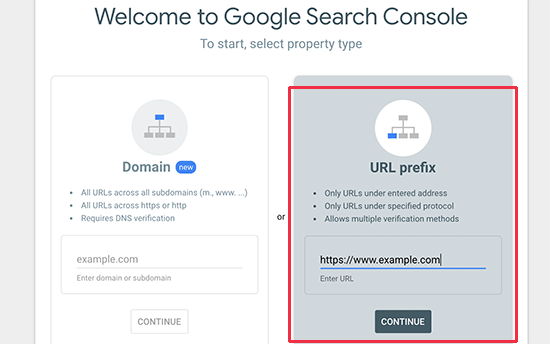
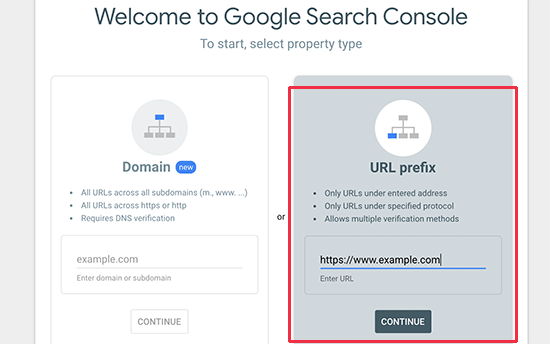
Lembre-se de que o Google considera HTTP e HTTPS como dois protocolos diferentes. Ele também considera https://www.example.com e https://example.com como dois sites diferentes.
O senhor precisa inserir o URL correto do site usado pelo WordPress.
Se não tiver certeza, há uma maneira fácil de descobrir o URL exato que o senhor precisa inserir. Basta fazer login na área de administração do WordPress e ir para Configurações ” Geral page.
Lá, o senhor verá o URL do seu site no campo de endereço do site.
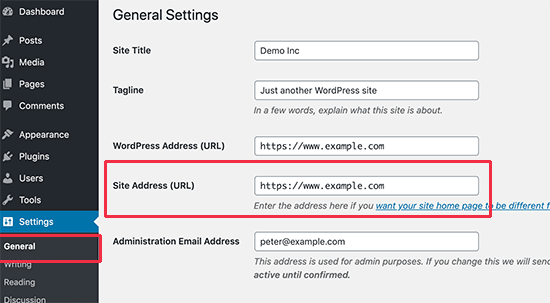
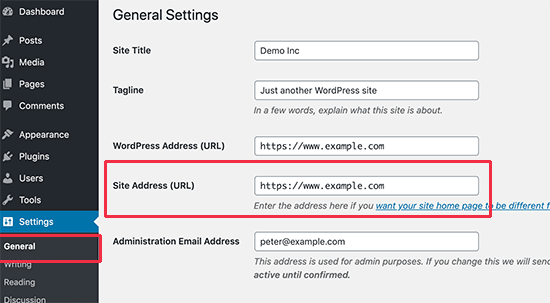
Depois de inserir o endereço correto do site no assistente de configuração das ferramentas para webmasters do Google, clique no botão “Continue” (Continuar) para ir para a próxima etapa.
Agora, o senhor será solicitado a verificar a propriedade do seu site. Há várias maneiras de fazer isso, mas mostraremos o método da tag HTML porque é o mais fácil.
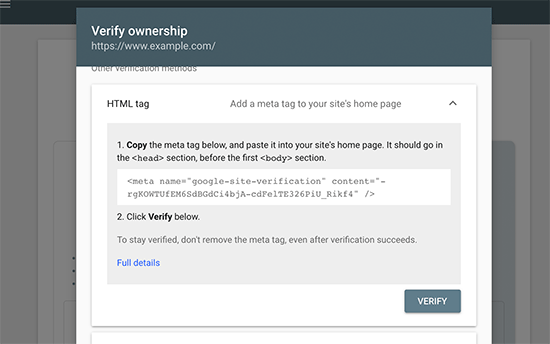
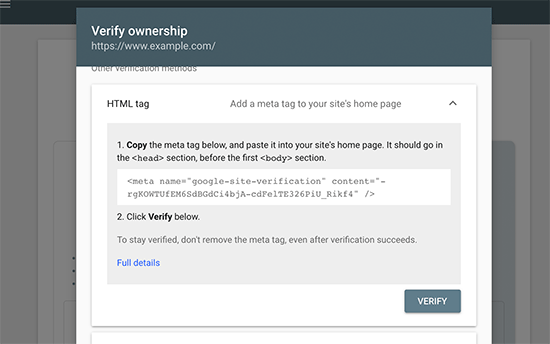
Clique na tag HTML para expandi-la e, em seguida, copie o código dentro dela.
Agora, é necessário adicionar essa meta tag de verificação de site do Google no WordPress, para que o Google possa verificar se o senhor é o proprietário do site.
A maioria Tutoriais do WordPress o orientarão a editar o arquivo header.php em seu tema do WordPress e adicionar o código logo acima do <body> tag.
No entanto, não recomendamos esse método porque, se o senhor atualizar ou alterar o tema, a tag HTML desaparecerá.
O Google verifica periodicamente a existência da tag HTML e desabilitará seu acesso aos dados do site no console de pesquisa se não encontrar a tag de verificação.
Veja como garantir que o Google possa sempre verificar sua propriedade do site.
Primeiro, o senhor precisa instalar e ativar o SEO tudo em um plugin. Para obter mais detalhes, consulte nosso guia passo a passo sobre Como instalar um plug-in do WordPress.
Após a ativação, vá para All in One SEO ” Configurações gerais ” Ferramentas do webmaster e clique em “Google Search Console”.


Em seguida, cole o código que o senhor copiou do Google Search Console na caixa “Google Verification Code” (Código de verificação do Google).
Não se esqueça de clicar no botão “Save Changes” (Salvar alterações) para armazenar suas alterações.
Agora o senhor pode voltar às configurações do Google Search Console e clicar no botão “Verify” (Verificar).
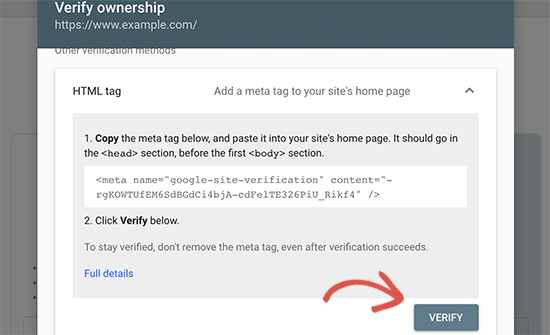
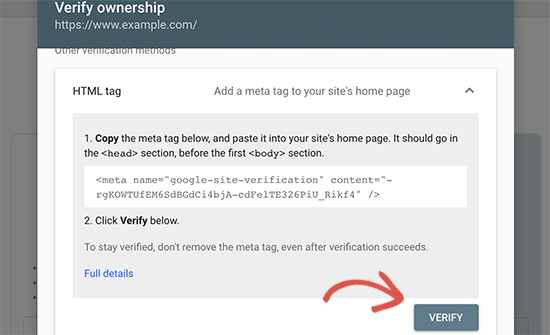
O Google Search Console agora procurará a tag HTML no código do seu site e mostrará uma mensagem de sucesso.
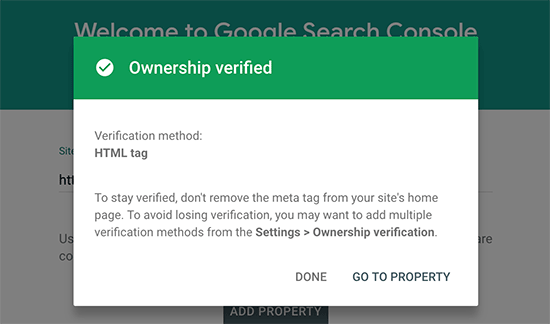
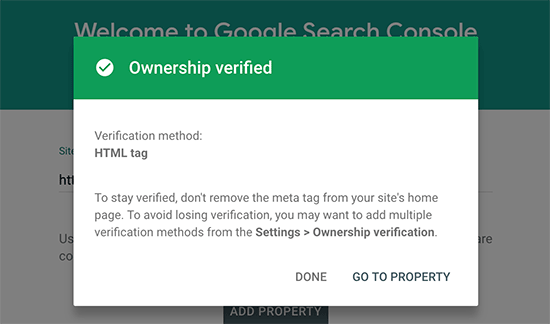
Observação: Se o senhor não vir uma mensagem de sucesso, precisará limpar o cache do WordPress. Isso garantirá que o Google possa buscar a versão mais recente do seu site.
Isso é tudo. O senhor adicionou com êxito o seu site ao Google Search Console (Ferramentas para webmasters). Agora, o senhor pode clicar no link “Ir para a propriedade” para visitar o painel do Google Search Console.
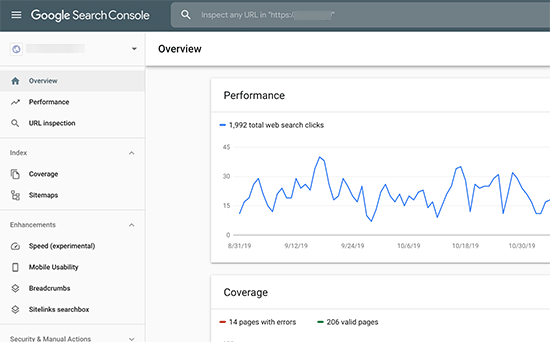
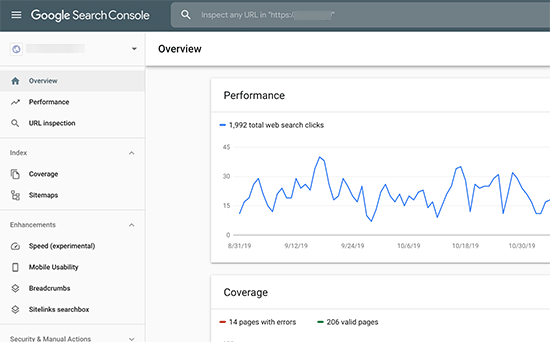
Aqui, o senhor pode ver os relatórios de desempenho do seu site e a cobertura do índice.
Antes de fazer isso, vamos informar ao Google um pouco mais sobre o seu site. Isso ajudará o Google a rastrear seu site com um pouco mais de eficiência.
Adicionar XML Sitemap ao Google Search Console
E Mapa do site XML é um arquivo que lista todo o conteúdo do seu site em formato XML, para que mecanismos de pesquisa como o Google possam descobrir e indexar seu conteúdo com facilidade.
A boa notícia é que, se o senhor instalou o SEO tudo em um nas etapas acima, o senhor já adicionou um sitemap XML ao seu site automaticamente.
Para ver o mapa do site, vá para All in One SEO ” Sitemaps. A partir daqui, o mapa do site é ativado automaticamente para o senhor.


Em seguida, o senhor precisa obter o link do mapa do site XML. Basta clicar no botão “Open Sitemap” (Abrir mapa do site) e o senhor verá um link para o mapa do site XML.


A partir daqui, o senhor pode simplesmente copiar o URL da barra de endereços do seu navegador.
Como alternativa, o senhor pode acessar diretamente o mapa do site XML adicionando sitemap.xml no final do endereço de seu site. Por exemplo:
https://www.example.com/sitemap.xml
Agora que o senhor tem o mapa do site XML pronto, vamos ajudar o Google a encontrá-lo rapidamente.
Basta acessar o painel do Google Search Console e clicar no menu Sitemaps na coluna da esquerda.


Depois disso, é necessário adicionar a última parte do URL do seu mapa do site na seção “Add new sitemap” (Adicionar novo mapa do site) e clicar no botão Submit (Enviar).
O Google agora adicionará o URL do mapa do site ao Google Search Console.
O AIOSEO também vem com vários outros sitemaps, como mapa do site de vídeo, mapa do site de notíciase Mapa do site RSSque ajudam o senhor a obter uma vantagem competitiva e uma classificação mais alta em SEO.
O processo de envio desses sitemaps é o mesmo descrito acima.
Isso é tudo, o senhor adicionou com êxito seu site ao Google Search Console.
Exibir dados do Google Search Console dentro do WordPress com o AIOSEO
A próxima etapa é aprender a usar o tesouro de informações do Google Search Console para expandir seus negócios.
Temos um guia completo do Google Search Console para iniciantes, que mostra ao senhor como tirar o máximo proveito dos dados do Google Search Console.
Mas o senhor também pode visualizar facilmente muitos desses dados importantes diretamente do seu painel do WordPress usando o AIOSEO Addon de estatísticas de pesquisa.
Com o Search Statistics da AIOSEO, o senhor pode rastrear suas palavras-chave, visualizar seu conteúdo de melhor desempenho, descobrir estatísticas de pesquisa valiosas e muito mais, dentro do WordPress. Isso significa que o senhor não precisa perder tempo alternando entre o WordPress e o Google Search Console para encontrar os dados que procura.
Uma vez Search Statistics estiver conectado ao Google Search ConsoleBasta clicar em “Search Statistics” (Estatísticas de pesquisa) no menu AIOSEO do painel do WordPress.


Isso o levará ao painel Search Statistics (Estatísticas de pesquisa). Aqui, o senhor pode ver as estatísticas de SEO, como impressões de pesquisa, total de cliques, média taxa de cliques (CTR)e a posição média de todo o seu conteúdo.


O senhor também pode usar o relatório Keyword Performance para ver para quais palavras-chave o conteúdo do seu site está classificado nos resultados de pesquisa do Google. Ao clicar nas guias “Top Winning” e “Top Losing”, o senhor pode ver quais palavras-chave tiveram as maiores alterações de posição.


Além disso, com o poderoso relatório Content Rankings, o senhor pode identificar facilmente a deterioração do conteúdo e tendências importantes de desempenho do conteúdo.
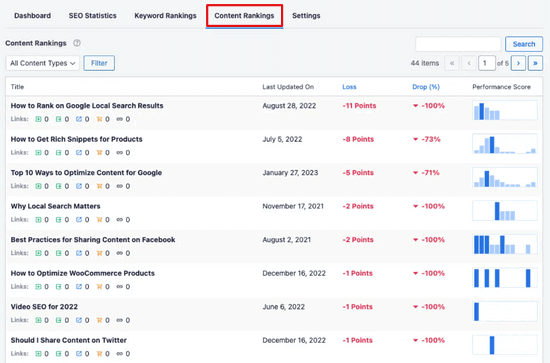
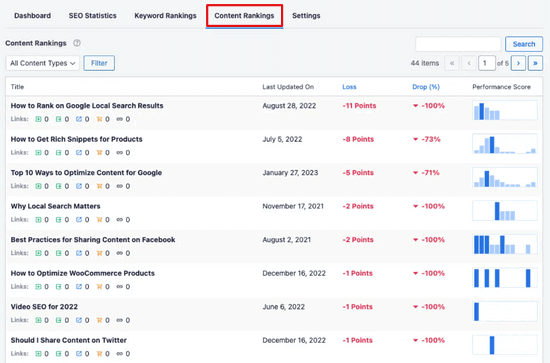
Ele mostrará a data em que um URL foi atualizado pela última vez, detalhes sobre a taxa de deterioração do seu conteúdo e outras métricas essenciais de SEO e marketing de conteúdo.
Usando as recomendações de SEO incorporadas do AIOSEO, o senhor pode otimizar facilmente seu conteúdo em decadência para aumentar novamente suas classificações.
O senhor também receberá relatórios úteis para melhorar a experiência do usuário (UX) em seu site, dicas para solucionar problemas que estejam afetando negativamente seu SEO e muito mais.
Perguntas frequentes sobre o Google Search Console e o WordPress
Tendo ajudado milhares de leitores a adicionar e verificar seus sites no Google Search Console, já vimos praticamente todas as perguntas que o senhor possa imaginar. Aqui estão as respostas para algumas das perguntas mais frequentes.
1. Como posso carregar um arquivo de verificação HTML do Google no meu blog do WordPress?
O Google Search Console permite algumas maneiras diferentes de verificar a propriedade do site. Neste artigo, abordamos o método mais fácil, que é usar a meta tag de verificação de site do Google. No entanto, alguns proprietários de sites preferem fazer upload do arquivo HTML para verificar a propriedade do site.
Para fazer upload do arquivo HTML de verificação do console de pesquisa do Google para o WordPress, será necessário fazer login no seu hospedagem do WordPress cPanel ou conecte-se à sua conta de hospedagem usando FTP.
Em seguida, o senhor precisa carregar o arquivo de verificação HTML dentro da pasta /public_html/ do seu site. Esse é o diretório raiz onde o senhor verá outras pastas do WordPress, como /wp-admin/, /wp-content/ etc.
2. Devo usar um plug-in de verificação de site do Google para o WordPress?
Há muitos plug-ins do WordPress projetados especificamente para ajudar o senhor com a verificação de site do Google. No entanto, o senhor não precisa usá-los porque provavelmente precisará verificar a propriedade em outras ferramentas e plataformas para webmasters, como Bing, Yandex, Pinterest etc.
É muito melhor usar o SEO tudo em um porque ele permite que o senhor adicione verificação de site para todas as plataformas (em um único plugin). Sem mencionar que ele também tem muitos outros recursos de SEO do WordPress para ajudá-lo a se classificar melhor e obter mais tráfego.
3. Como posso me tornar um usuário avançado do Google Search Console?
O Google Search Console tem muitas informações úteis que o senhor pode usar para expandir seus negócios. Nós criamos o guia definitivo do Google Search Console que o senhor pode usar para se tornar um usuário avançado.
4. Estou tendo problemas, existe um número de telefone do Google Search Console com o qual eu possa entrar em contato?
Não, não há um número de telefone do Google Search Console com o qual o senhor possa entrar em contato. Se estiver tendo problemas com o Google Search Console, o senhor pode usar o centro de suporte on-line. Para perguntas específicas sobre o WordPress, o senhor pode sempre se juntar ao nosso grupo de ajuda gratuito do WordPress para fazer suas perguntas.
Esperamos que este artigo tenha ajudado o senhor a aprender como adicionar facilmente seu site WordPress ao Google Search Console. Talvez o senhor também queira ver nosso guia sobre como obter mais tráfego para seu sitee nossa comparação do melhores serviços de e-mail marketing para pequenas empresas
Se o senhor gostou deste artigo, por favor, assine o nosso Canal do YouTube para ver tutoriais em vídeo sobre o WordPress. O senhor também pode nos encontrar em Twitter e Facebook.